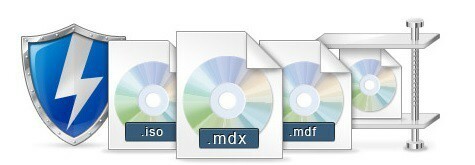Testet rettelser for updates.exe-feilen
- Updates.exe er en kjørbar fil for Windows OS som ikke kan stoles på.
- Merk at både updates.exe og update.exe kan være farlige for datamaskinen.
- Å kjøre en systemfilkontroll og DISM-skanning kan fikse feilen på kort tid.

XINSTALLER VED Å KLIKKE LAST NED FILEN
Denne programvaren vil reparere vanlige datamaskinfeil, beskytte deg mot filtap, skadelig programvare, maskinvarefeil og optimalisere PC-en for maksimal ytelse. Løs PC-problemer og fjern virus nå i tre enkle trinn:
- Last ned Restoro PC Repair Tool som følger med patentert teknologi (patent tilgjengelig her).
- Klikk Start søk for å finne Windows-problemer som kan forårsake PC-problemer.
- Klikk Reparer alle for å fikse problemer som påvirker datamaskinens sikkerhet og ytelse.
- Restoro er lastet ned av 0 lesere denne måneden.
Tallrike filer blir installert på Windows enten gjennom oppdateringer eller nedlastingsfiler. Disse filene kan være legitime, mens noen er skadelig programvare eller virus. Updates.exe-filen er imidlertid en av filene brukere bør legge merke til.
En annen fil du bør fjerne er SLU_Updater.exe popup-melding på Windows-PCer.
Hva er updates.exe?
Mange brukere klager over å se updates.exe-filen på datamaskinen og vet ikke hva den betyr eller gjør. Det er en kjørbar fil for Windows-operativsystemet på grunn av .exe filtypen imot det.
Dessuten, Trojan: Win32/Sulunch!gmb eller Trojan: Win32/Tookibe. B!bit (oppdaget av Microsoft), og Trojan. Win32.Scar.fwsf eller Trojan. Win32.Scar.lpco (oppdaget av Kaspersky) har blitt identifisert for å dele dette navnet.
Er updates.exe forskjellig fra update.exe?
Updates.exe-filen er litt forskjellig fra update.exe-filen. Deres grunnleggende forskjeller er:
- Forskjellen i stavemåte – De fleste brukere legger ikke merke til forskjellen i stavemåte. Imidlertid er de to filene forskjellige og betyr forskjellige enheter, men like i noen tilfeller.
- En variasjon av forskjellige apper – De er forskjellige ved at update.exe er en variant av IRCBot-familien av ormer og IRC-bakdørstrojanere. Det vises som en feilmelding. Mens updates.exe-filen er en Windows kjørbar fil, som sagt tidligere.
Likevel har updates.exe og update.exe bare én ting til felles: de kan være skadelig programvare eller virus. Det vil si at deres tilstedeværelse kan være farlig for datamaskinen din.
Hvordan fikser jeg updates.exe-feilen?
Gå gjennom følgende før du fortsetter med avansert feilsøking:
- Stopp eventuelle eksterne tilkoblinger fra datamaskinen.
- Lag en sikkerhetskopi av systembilde for å unngå tap av data.
- Start Windows på nytt i sikkermodus og sjekk om updates.exe-feilen vedvarer.
Hvis du ikke kan fikse feilen, fortsett med følgende løsninger.
1. Kjør SFC og DISM for å reparere skadede systemfiler
- Venstreklikk på Start knapp, skriv Ledeteksten, og velg deretter Kjør som administrator.
- Klikk Ja hvis Brukerkonto-kontroll ledetekst vises.
- Skriv inn følgende og trykk Tast inn:
sfc /scannow
- Skriv inn følgende kommandoer og trykk Tast inn:
DISM /Online /Cleanup-Image /RestoreHealth
- Start PC-en på nytt og sjekk om updates.exe fortsatt vises.
SFC- og DISM-skanningen vil oppdage korrupte systemfiler og gjenopprette de ødelagte filene. Kryss av hvordan fikse kjøring som administrator-alternativet som ikke fungerer på PC-ene deres.
Eksperttips:
SPONSERT
Noen PC-problemer er vanskelige å takle, spesielt når det kommer til ødelagte depoter eller manglende Windows-filer. Hvis du har problemer med å fikse en feil, kan systemet ditt være delvis ødelagt.
Vi anbefaler å installere Restoro, et verktøy som skanner maskinen din og identifiserer hva feilen er.
Klikk her for å laste ned og begynne å reparere.
Noen ganger kan det ta litt tid å utføre SFC- og DISM-skanningen manuelt, så vi anbefaler også at du prøver å bruke et dedikert verktøy som Restoro for å gjøre det automatisk.
Denne programvaren kan hjelpe deg med å skanne enheten din og tilby deg en detaljert rapport etterpå med dine manglende eller korrupte systemfiler og deretter fortsette å finne friske deler som erstatninger.
⇒Skaff deg Restoro
2. Kjør systemgjenoppretting
- Venstreklikk på Start knapp og skriv Restaurere, og klikk deretter på Opprett et gjenopprettingspunkt.
- Gå til Systembeskyttelse fanen og velg Systemgjenoppretting.

- Velg en annen systemgjenoppretting og klikk Neste for å velge et spesifikt gjenopprettingspunkt.

- Velg forrige gang PC-en fungerte perfekt, og klikk Neste.

- Klikk på Bli ferdig knapp.
Systemgjenoppretting tilbakedaterer PC-en til siste gang den fungerte ordentlig, og fjerner de korrupte filene som updates.exe. Kryss av hvordan fikse gjenopprettingspunktet hvis det ikke fungerer og hvis du har problemer med å kjøre den.
- Trenger vi virkelig Xboxs Friends & Community-oppdateringskanal?
- UsbHub3.sys blåskjermfeil: årsaker og hvordan du fikser
3. Avinstaller nylig installert programvare
- trykk Windows + R tastene for å åpne Løpe dialogboks, skriv appwiz.cpl, og klikk OK å åpne Program og funksjoner.
- Gå til Legg til eller fjern programmer Alternativt, velg programmet du vil fjerne, og klikk deretter på Avinstaller knapp.

- Følg instruksjonene på skjermen for å fullføre prosessen, og start deretter PC-en på nytt.
Updates.exe-filen kan være en fil for en app som nylig er installert på PC-en din. Så avinstallering av appen bør fikse det. Les om andre måter å avinstallere programmer på din PC.
4. Oppdater Windows OS
- trykk Windows + Jeg tasten for å åpne Windows-innstillings app.
- Plukke ut Oppdateringer og sikkerhet.

- Klikk på Windows-oppdatering og velg Se etter oppdateringer.

Hvis det er noen tilgjengelige oppdateringer, vil den søke etter og installere dem.
Oppdatering av Windows OS vil fikse feil på PC-en og oppdatere driverne. Det kan løse updates.exe-feilen. Lese om fikse Windows som ikke kobler til oppdateringstjenesten hvis feilen oppstår på din PC.
Avslutningsvis kan våre lesere sjekke beste antivirusprogramvare for Windows-PCer for å beskytte datamaskinene sine.
Fortell oss hvilke løsninger som fungerte for deg i kommentarfeltet nedenfor.
Har du fortsatt problemer? Løs dem med dette verktøyet:
SPONSERT
Hvis rådene ovenfor ikke har løst problemet, kan PC-en oppleve dypere Windows-problemer. Vi anbefaler laster ned dette PC-reparasjonsverktøyet (vurdert Great på TrustPilot.com) for enkelt å løse dem. Etter installasjonen klikker du bare på Start søk og trykk deretter på Reparer alle.
![Skjermflimmer etter installasjon av Windows 10 Creators Update [Fix]](/f/00e26c5c1d2520277197d6648682f32c.jpg?width=300&height=460)